w10c盘休眠文件怎样删除 win10休眠文件怎么删除
更新时间:2021-05-31 15:56:39作者:zhong
在电脑上,我们可以删除一些文件来解决电脑内存不足的问题,就比如说删除c盘里的休眠文件,这个占用了系统很大的空间,有不需要使用休眠功能的用户可以删除,那么win10休眠文件怎么删除呢,下面小编给大家分享win10删除c盘休眠文件的方法。
推荐系统:win10 64位旗舰版下载
解决方法:
1、在win10系统桌面上,单击开始菜单。右键,运行。
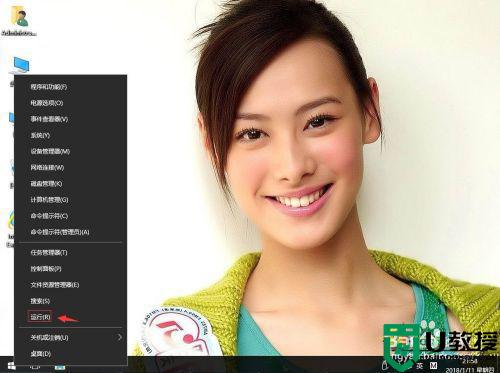
2、输入CMD,再确定。
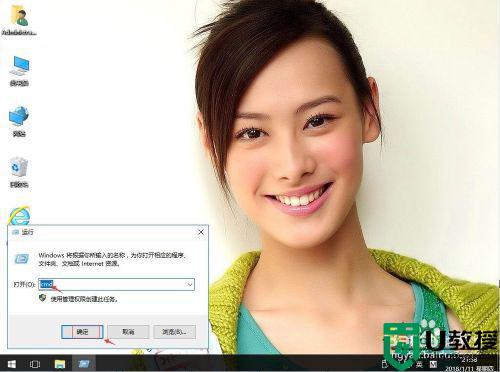
3、输入cd..,回车。再输入cd..,再回车。
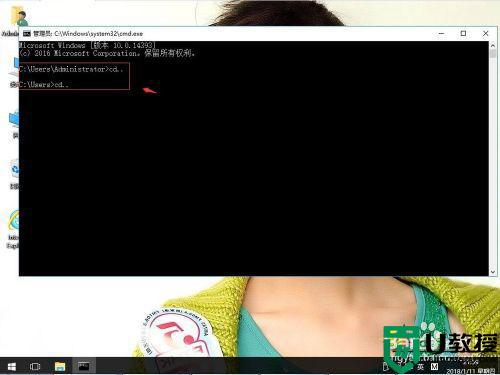
4、输入powercfg -h off,并回车即可。
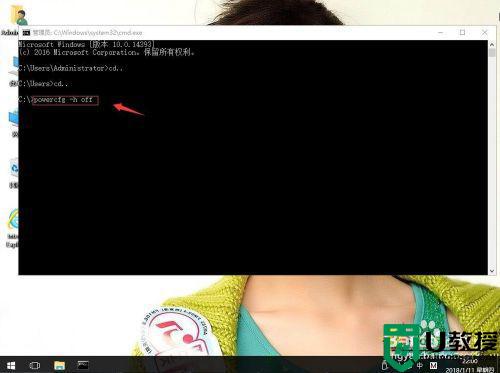
5、返回win10桌面上,单击开始菜单,重启。这样删除休眠文件释放磁盘空间了。
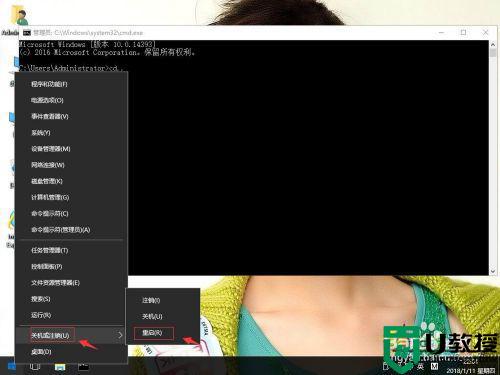
以上就是win10删除c盘休眠文件的方法,有不知道怎么删除休眠文件的话,可以按上面的方法来进行删除。
相关教程:
win10休眠设置
w10c盘休眠文件怎样删除 win10休眠文件怎么删除相关教程
- 怎么删除休眠文件win10 win10删除系统休眠文件方法
- 怎么删除休眠文件win10 win10删除休眠文件的方法
- win10休眠文件可以删除吗 win10休眠文件删除图文教程
- 如何删除win10系统休眠文件 win10休眠文件怎么删除
- win10休眠文件如何清除 win10怎么删除休眠文件
- Win7如何删除休眠文件 Win7删除休眠文件的方法 系统之家
- 在win10电脑中怎样删除休眠文件 win10电脑休眠文件如何删除
- windw10怎么清除休眠文件 win10怎么清理电脑休眠文件
- w10c盘那些文件能删除 win10系统c盘哪些文件夹可以删除
- win10休眠文件 设置大小的方法 win10休眠文件大小如何设定
- Win11如何替换dll文件 Win11替换dll文件的方法 系统之家
- Win10系统播放器无法正常运行怎么办 系统之家
- 李斌 蔚来手机进展顺利 一年内要换手机的用户可以等等 系统之家
- 数据显示特斯拉Cybertruck电动皮卡已预订超过160万辆 系统之家
- 小米智能生态新品预热 包括小米首款高性能桌面生产力产品 系统之家
- 微软建议索尼让第一方游戏首发加入 PS Plus 订阅库 从而与 XGP 竞争 系统之家
热门推荐
win10系统教程推荐
- 1 window10投屏步骤 windows10电脑如何投屏
- 2 Win10声音调节不了为什么 Win10无法调节声音的解决方案
- 3 怎样取消win10电脑开机密码 win10取消开机密码的方法步骤
- 4 win10关闭通知弹窗设置方法 win10怎么关闭弹窗通知
- 5 重装win10系统usb失灵怎么办 win10系统重装后usb失灵修复方法
- 6 win10免驱无线网卡无法识别怎么办 win10无法识别无线网卡免驱版处理方法
- 7 修复win10系统蓝屏提示system service exception错误方法
- 8 win10未分配磁盘合并设置方法 win10怎么把两个未分配磁盘合并
- 9 如何提高cf的fps值win10 win10 cf的fps低怎么办
- 10 win10锁屏不显示时间怎么办 win10锁屏没有显示时间处理方法

